mercury路由器怎么设置
- 时间:2024年02月25日 10:00:22 来源:魔法猪系统重装大师官网 人气:19468
最近有网友新购置了一款mercury路由器,但是在连接网络的时候却不知道这个路由器该怎么进行设置。咨询小编设置mercury路由器的方法,下面小编就给大家带分享下mercury路由器怎么设置。
工具/原料:
系统版本:win10家庭版
品牌型号: 惠普14-d046TU
方法/步骤:
设置mercury路由器的方法
小编推荐:mercury路由器设置,小猪教您mercury路由器设置方法
一、mercury登陆入口信息
最新的mercury路由器登录地址是:melogin.cn 或 192.168.1.1
用户名:无
密码:初始创建
参考:水星路由器常见的默认登录信息
二、mercury登陆配置
1、打开mercury登录地址
打开mercury的登录地址需要使用设备中的浏览器;因为这是一个web网页管理系统,所以就像我们打开百度一样,输入网址即可打开路由器界面。
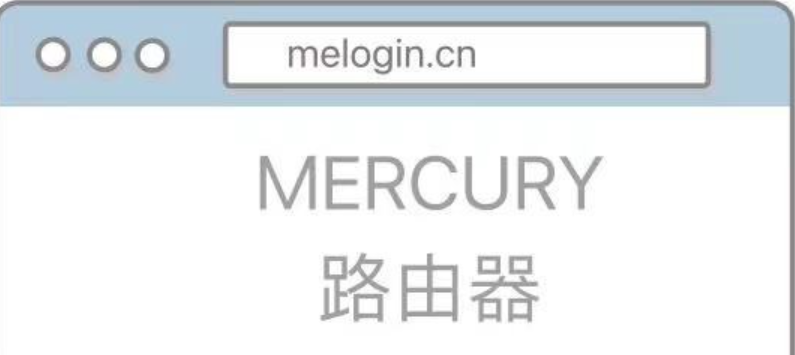
注意:请在网址框中输入网址,而不是搜索栏。
2、创建路由器管理密码
每台路由器都会有一个用来登陆路由器的管理员密码,由于新版的mercury路由器没有默认用户密码,所以通常在这一步由你自己创建,请一定要记住管理密码。
日后维护和更改设置都需要使用管理密码登陆路由器。
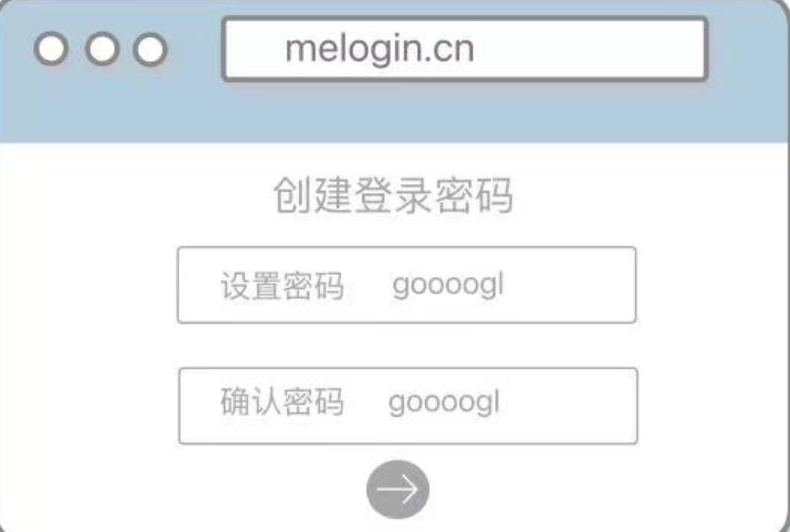
3、设置上网方式
如果你的路由器WAN口已经连接好光猫,路由器会自动检测上网方式。
如果检测为拨号模式,你需要使用由运营商提供的宽带账号和密码。如果不记得,请拨打运营商电话咨询。
许多人无法上网,都是因为输入错误的宽带密码;所以你仔细检查你的输入文本,特别是大小写,以及有没有多余的空格和符号。
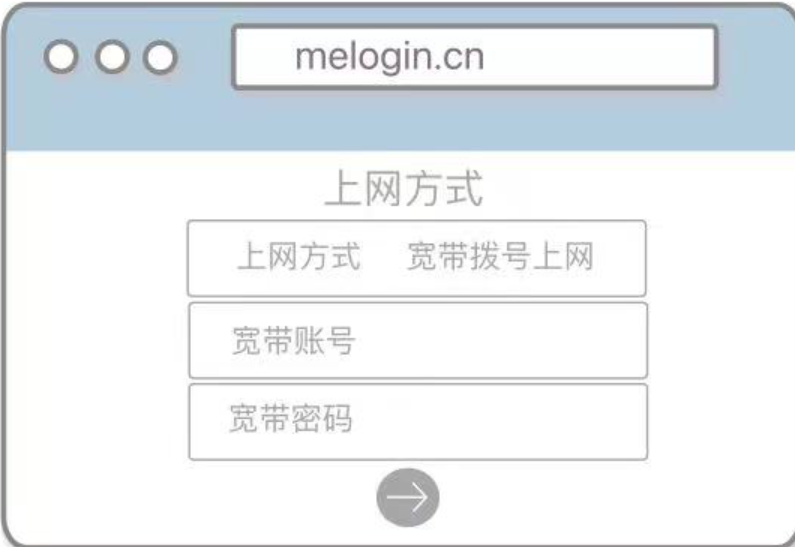
4、配置无线名称和密码
无线名称和无线密码,是路由器的关键配置;这将决定你的手机和无线设备能否连上网,任何的密码设置都请您记下来,以免忘记。
许多人喜欢使用中文的无线名称,这里不是特别建议,因为和多型号的手机是无法连接到中文名称的WIFI。
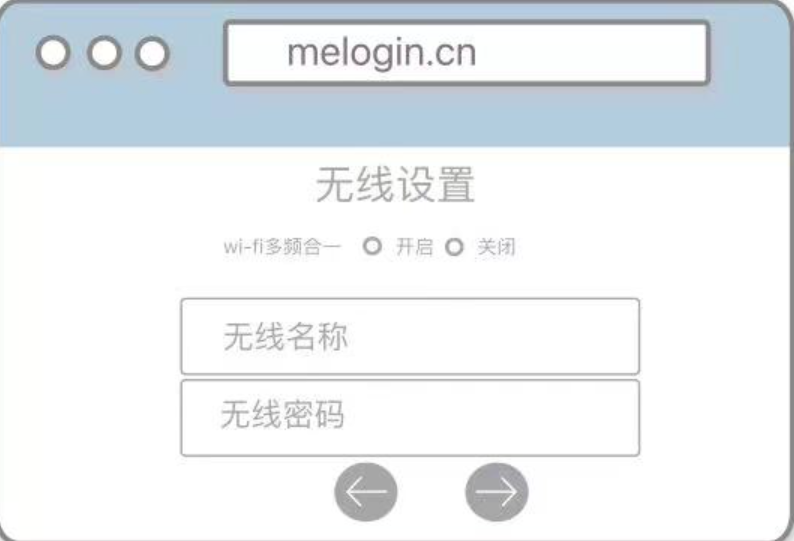
5、完成您的路由器配置
到此基本已经把路由器的基本参数都设置好了,如果你没有其他的高级设置需求,你已经可以将手机重新连接你设置的新WIFI联网了。
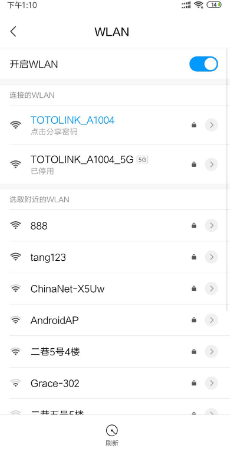
注意事项:
路由器的管理员密码、wifi名称和无线密码,都希望你将其用笔写下来,并贴在路由器机身上。以免日后维护起来麻烦。
延伸内容:设置好mercury路由器后无法上网怎么办
1、宽带线路(入户网线或从“猫”出来的网线)需连接在路由器的WAN口,有线电脑连接在任意一个LAN口,并观察确认指示灯正常。

2、如果线路连接正确,但WAN口指示灯不亮,请检查WAN口接线是否存在接触不良等情况,请尝试更换连接WAN口的网线。
3、在路由器的管理界面,点击界面左侧的 上网设置,如果WAN口没有获取到IP地址,页面会有拨号失败的原因提示,请点击
查看帮助,根据帮助内容提示的解决方法排障。
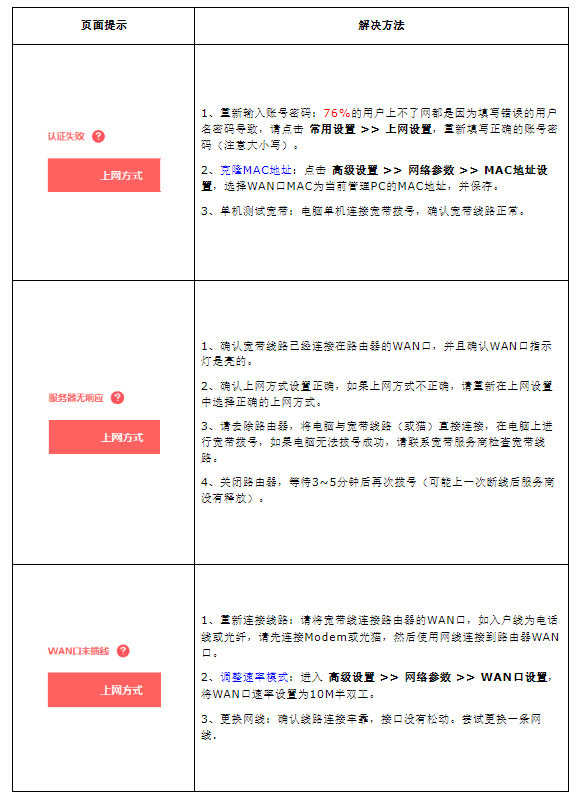
以上步骤详细操作图:
(1)克隆MAC地址:

(2)速率模式调整:
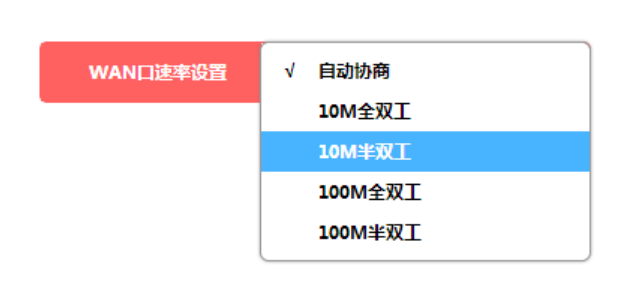
4、如果按上述排查方法操作后,问题仍然无法解决,请登录路由器管理界面,点击 高级设置,选择 设备管理 >> 系统日志,点击 保存所有日志,将日志保存到电脑桌面。
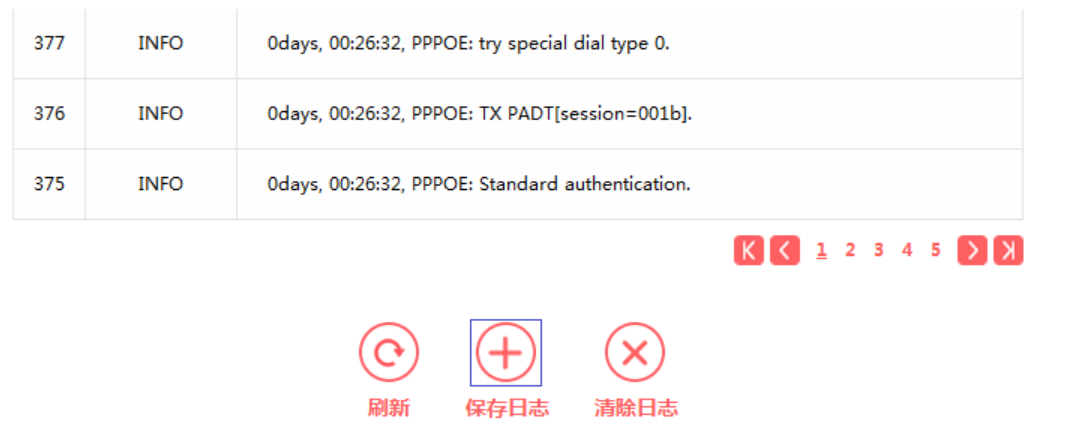
总结:
以上就是小编整理分享的mercury路由器设置方法,按照以上步骤操作完成后可以为电脑、手机、Pad等终端提供有线、无线网络,希望能帮助到大家。
mercury路由器,mercury路由器怎么设置,设置mercury路由器的方法











